Heute möchten wir Euch den neuen Windows 11 Explorer zeigen, der sich dort um einiges verändert zeigt gegenüber dem bekannten Windows 10 Explorer.
Insgesamt fügt sich aus das neue Design des Windows 11 Explorers nahtlos in das neue Windows 11 Design ein, es wird aufgeräumter, runder und optisch ansprechender als das bisherige Explorer Aussehen.
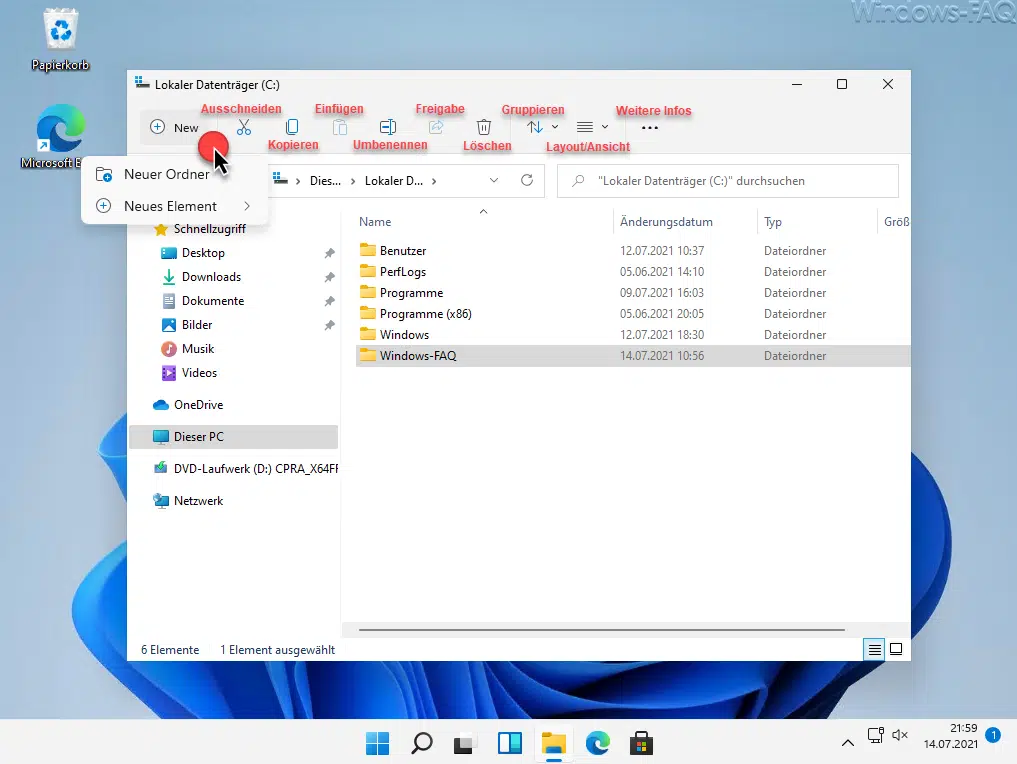
Wie Ihr seht, sind in der oberen Zeile (Menüzeile) des Windows 11 Explorers lediglich Symbole zu sehen. Die roten Erklärungen zu den einzelnen Symbolen haben wir dazugeschrieben, damit Ihr eine Erklärung zu den Windows 11 Explorersymbolen habt. Unserer Meinung nach sind die Symbole nicht alle so selbsterklärend, wie es vielleicht wünschenswert wäre.
Aber sicherlich werden sich die meisten Windows Anwender an dieses neue Explorerdesign von Windows 11 gewöhnen, genauso wie an das neue Aussehen der Windows 11 Taskleiste.
Sollte zu einem Explorer Icon weitere Funktionen dazugehören, so ist immer ein kleiner Pfeil nach unten angedeutet. Daraufhin öffnet sich dann ein weiteres Menü, wie Ihr hier sehen könnt.
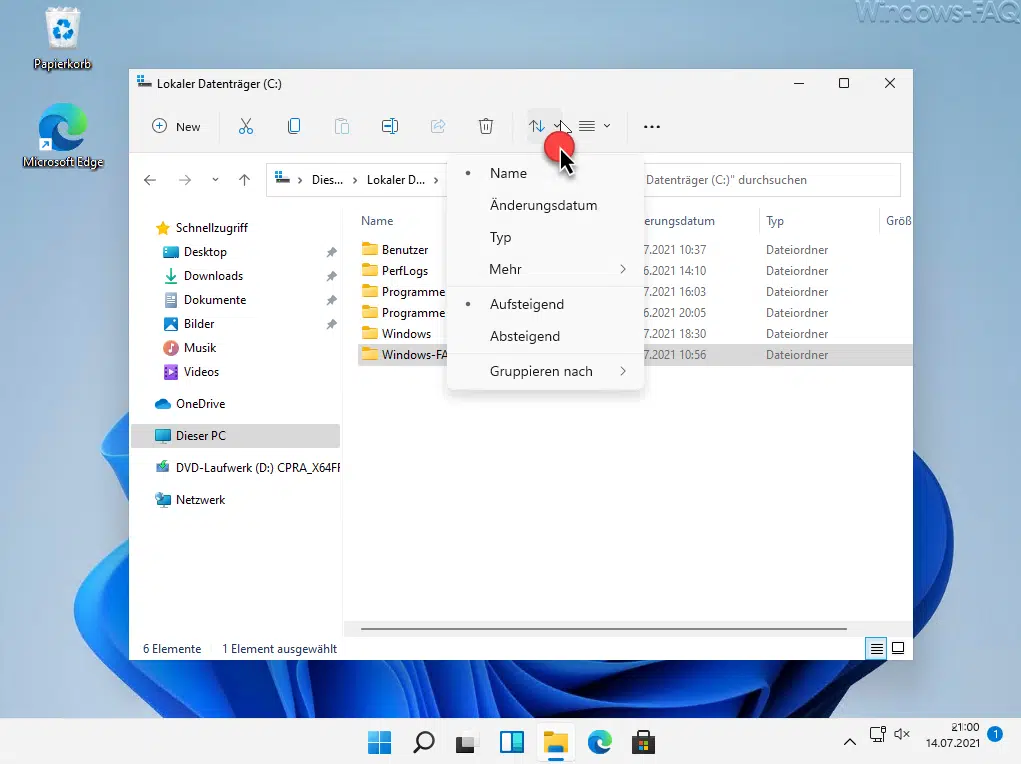
Hier seht Ihr dann die Windows 11 Exploreroptionen für die Funktion
Optionen zum Sortieren und Gruppieren
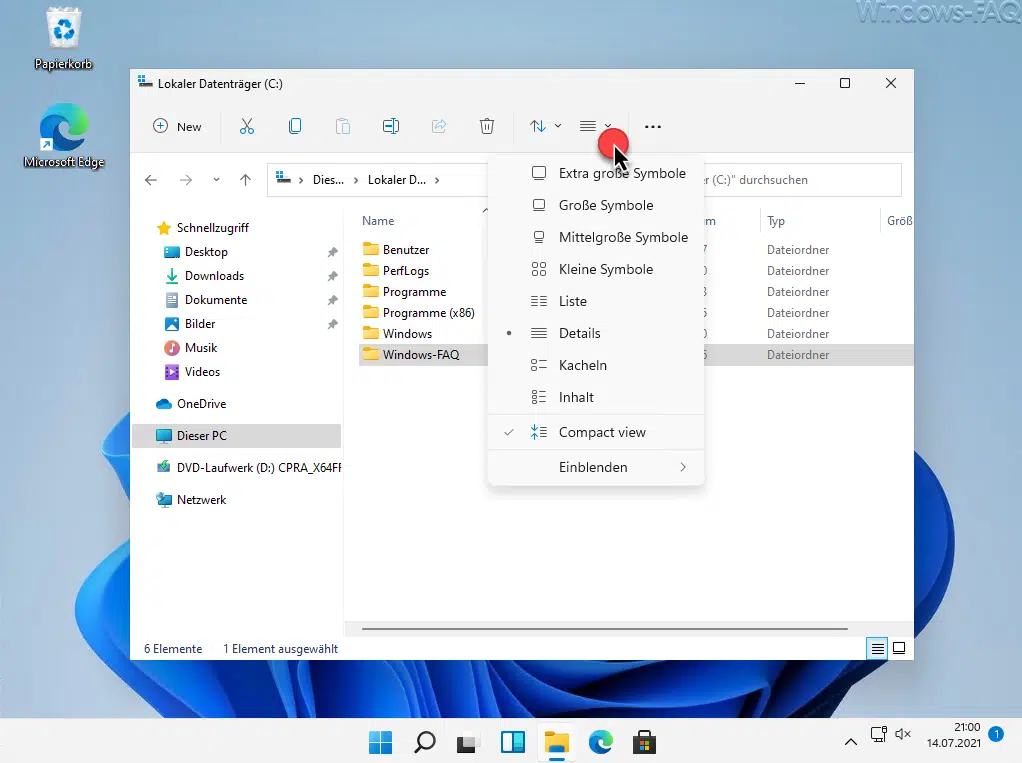
Auf dieser Abbildung seht Ihr die möglichen Explorerfunktionen für die
Layout- und Ansichtsoptionen
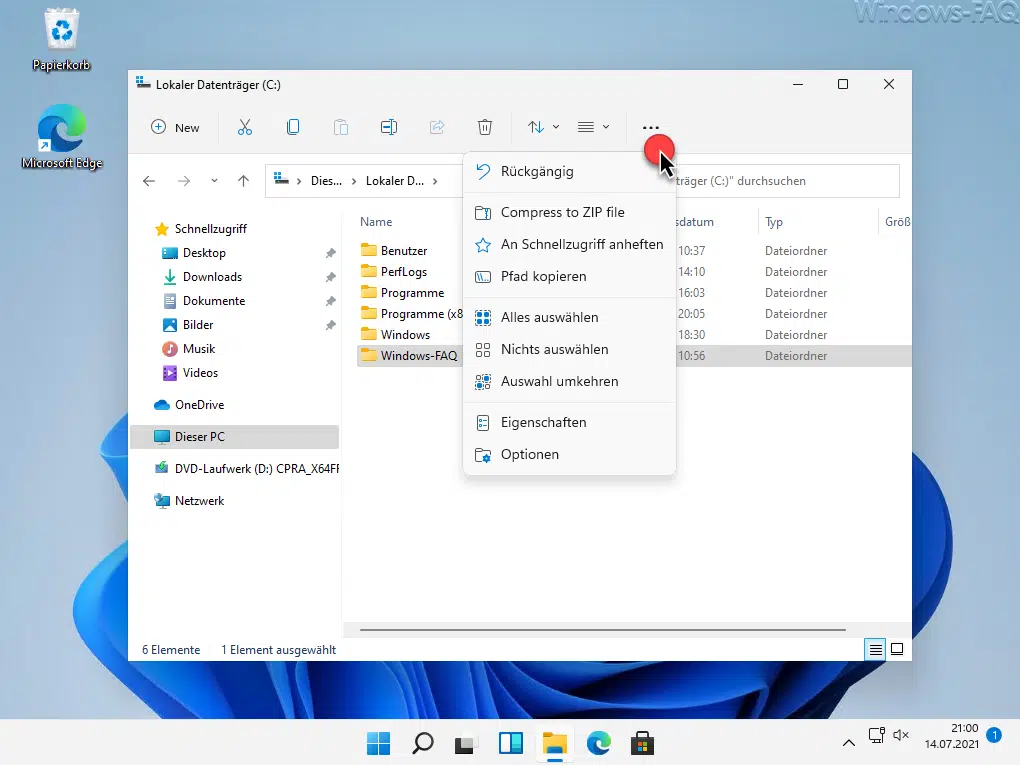
Über die „…“ 3 Punkte kommt Ihr dann zu den Explorer 11 Funktionen
Weitere Infos
die Euch Funktionen wie „Zippen von Dateien“, an den Schnellzugriff anheften oder „Pfad kopieren“ bieten. Außerdem könnt Ihr Euch hier die Dateieigenschaften anschauen und gelangt auch zu den allgemeinen
Explorer Optionen
Diese Optionen haben sich lediglich optisch in ein neues Gewand getaucht, inhaltlich und von den Funktionen her ist kein Unterschied zu Windows 10 vorhanden.
Über die rechte Maustaste könnt Ihr dann auch noch das Dateieigenschaften Kontextmenü aufrufen, welches wie folgt aussieht.
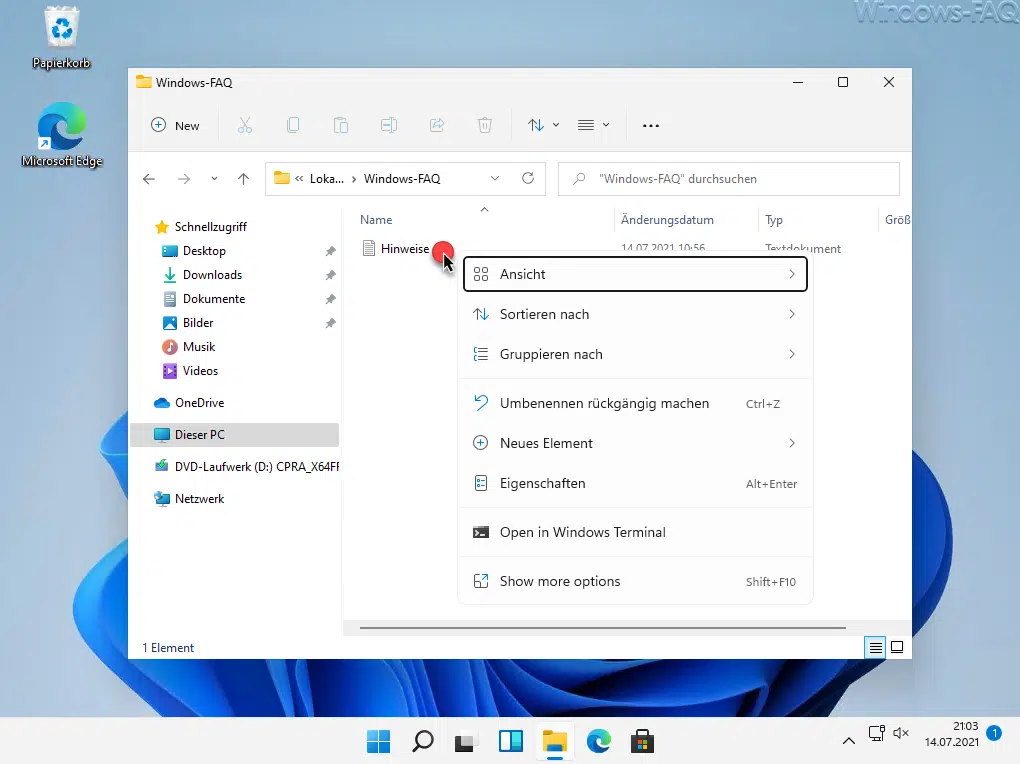
Hier ist die Funktion
Open in Windows Terminal
neu, mit der Ihr die Datei direkt im neuen „Windows Terminal“ Tool öffnen könnt.
Sicherlich werden sich alle Windows Anwender relativ schnell an das Design des neuen Windows 11 Explorers gewöhnen, auch wenn man am Anfang ein wenig nach der gewünschten Funktion suchen muss.


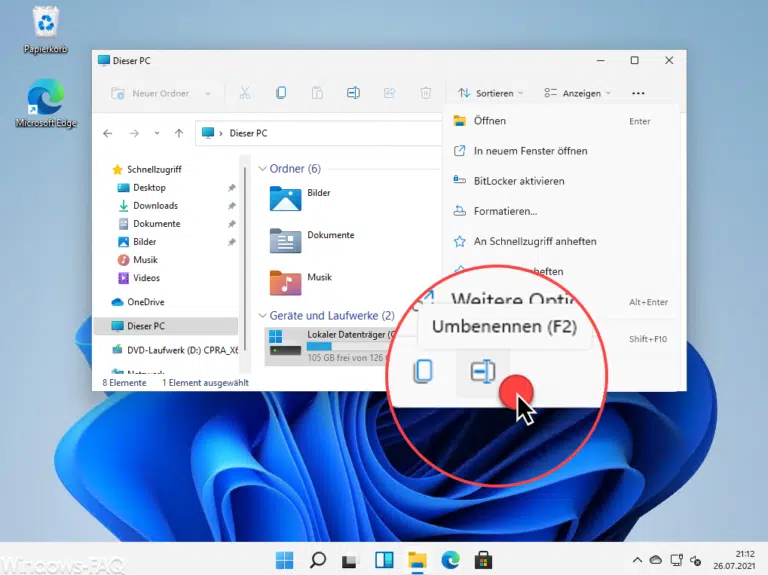


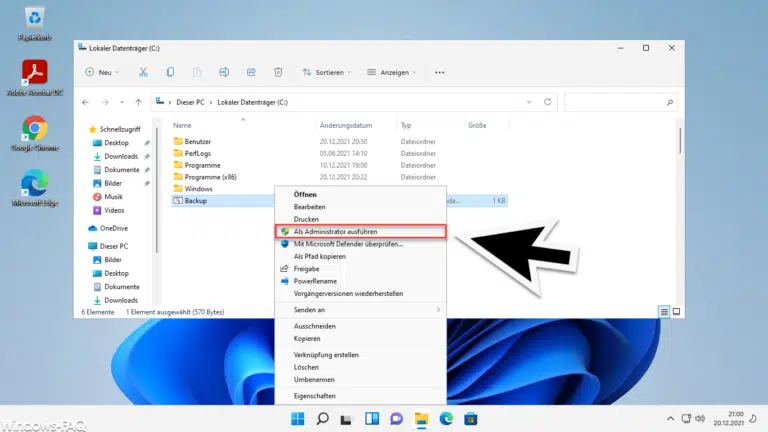
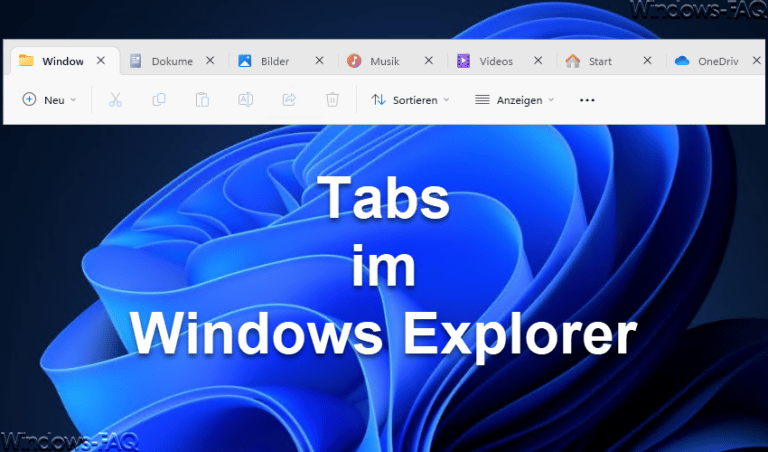

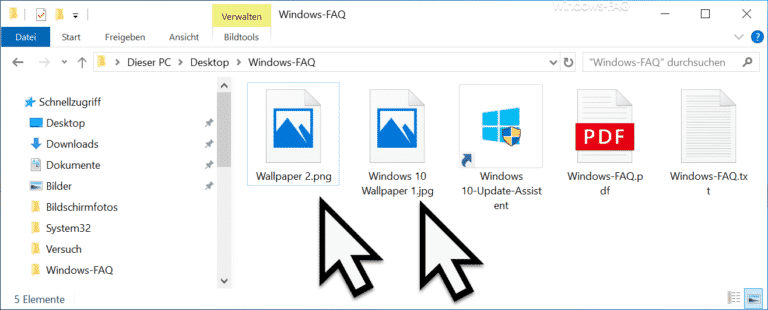
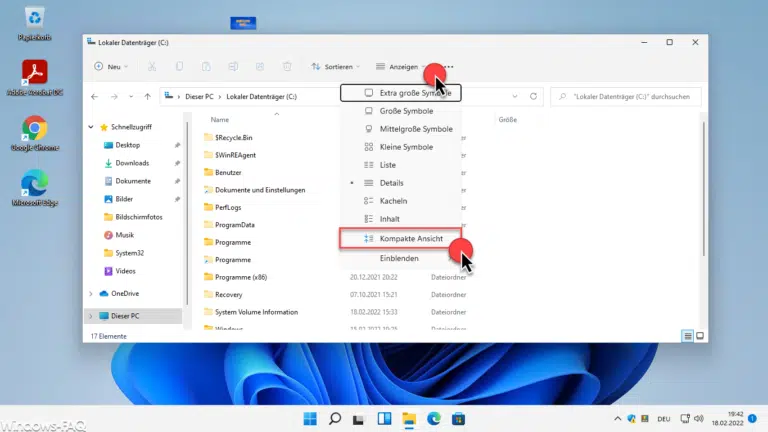

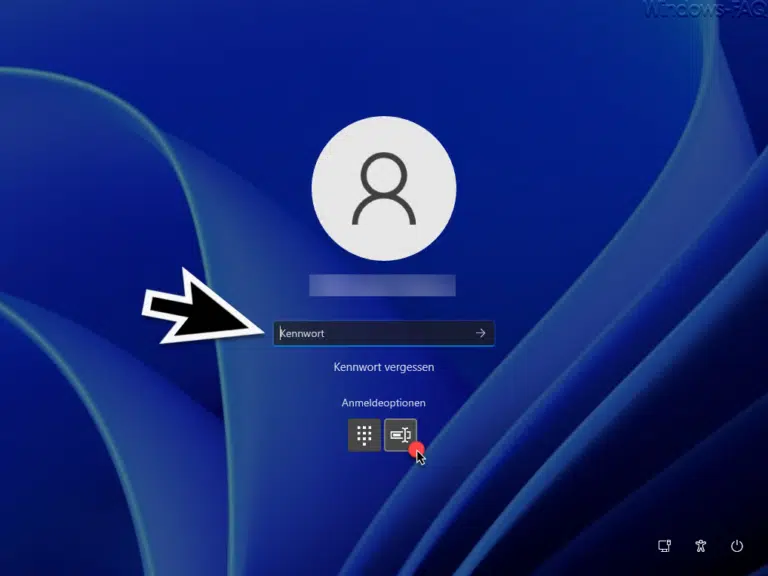
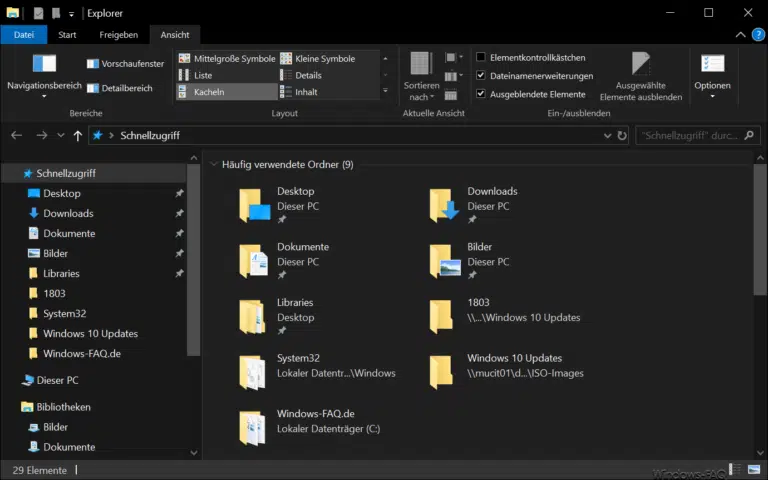
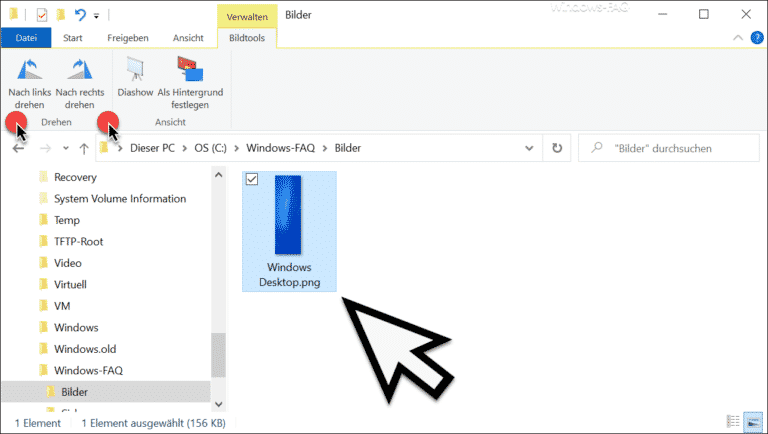




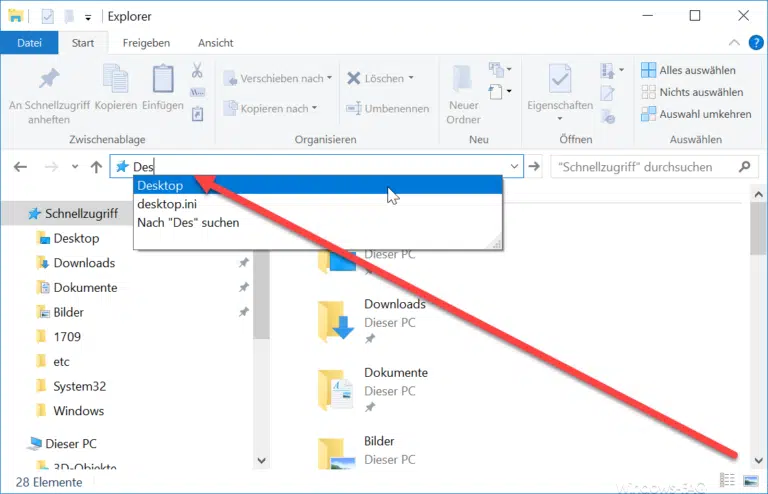
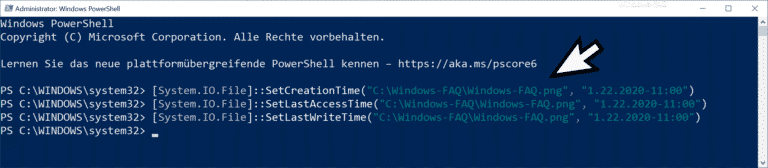


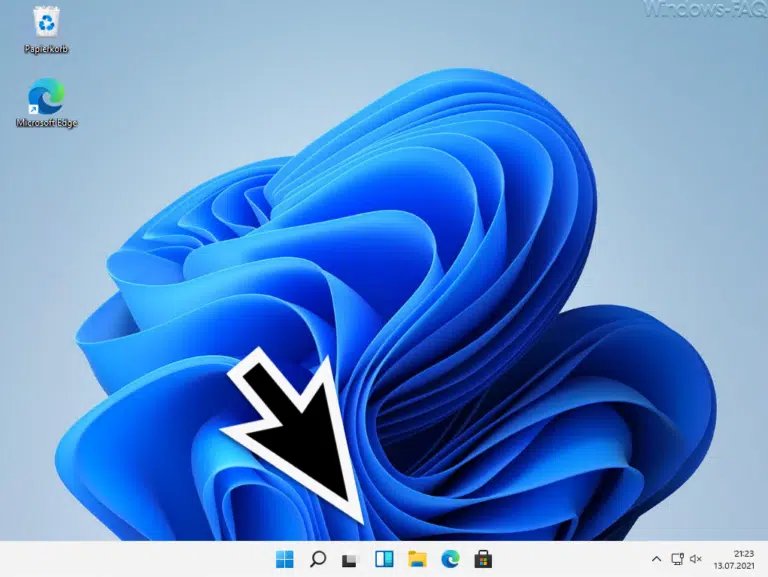

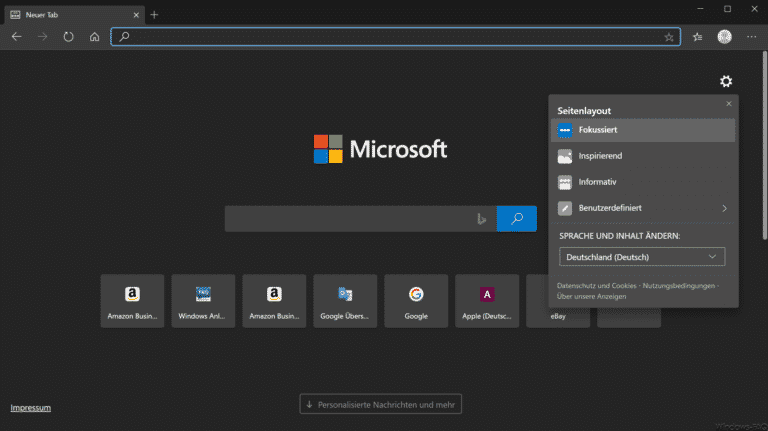
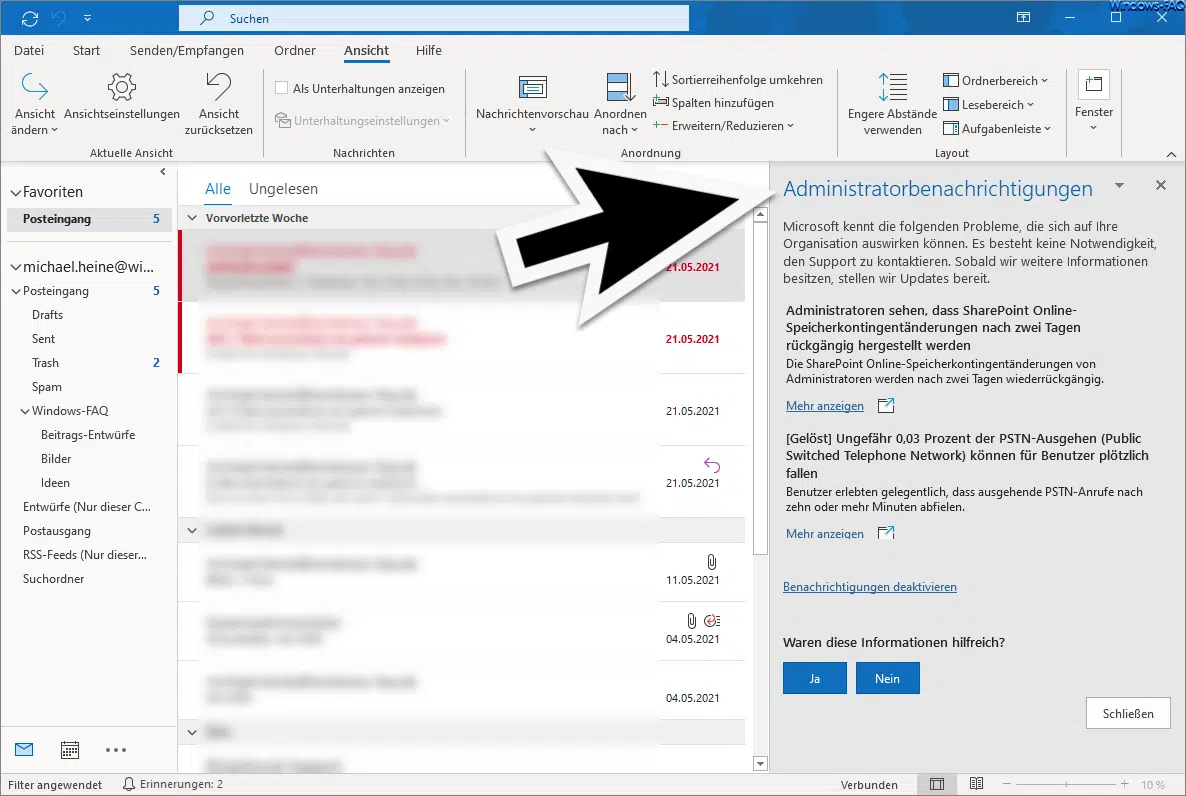
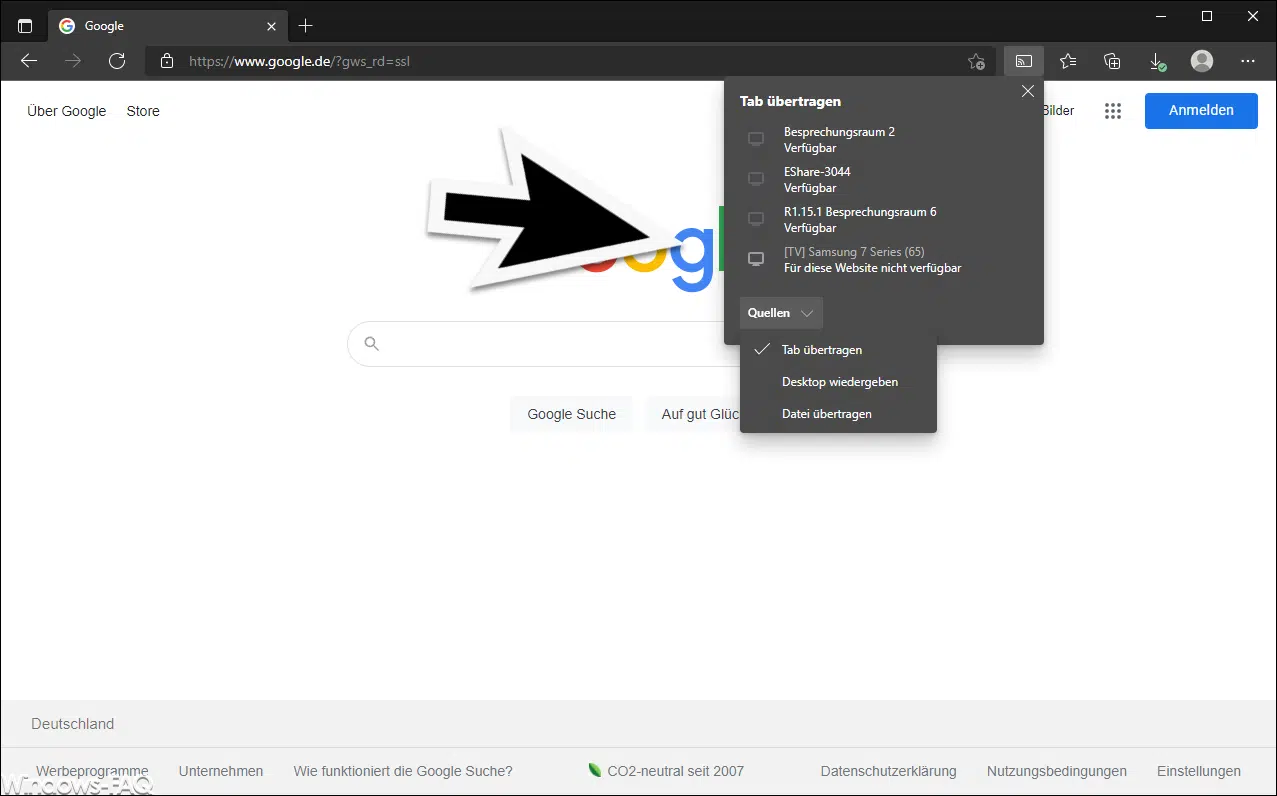






Neueste Kommentare